Published Book on Amazon
| All of IOT Starting with the Latest Raspberry Pi from Beginner to Advanced – Volume 1 | |
| All of IOT Starting with the Latest Raspberry Pi from Beginner to Advanced – Volume 2 |
출판된 한글판 도서
| 최신 라즈베리파이(Raspberry Pi)로 시작하는 사물인터넷(IOT)의 모든 것 – 초보에서 고급까지 (상) | |
| 최신 라즈베리파이(Raspberry Pi)로 시작하는 사물인터넷(IOT)의 모든 것 – 초보에서 고급까지 (하) |
Original Book Contents
6.2.3 local Terminal 접속
여기서는 booting할 때 처음 terminal로 시작하도록 설정되어 있는 경우에 대해서 설명하도록 하겠다.
6.2.3.1 local Terminal 접속 시작
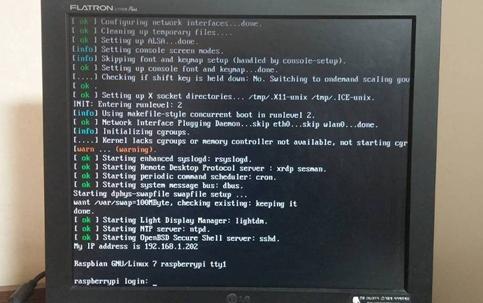
Raspberry Pi 시스템에서 booting을 하면, 시스템에 연결된 console에서는 booting 관련된 여러 가지 메시지가 표시된다. booting이 완료되면, 다음과 같은 Terminal 화면이 시작된다.
그림 6‑1 local Terminal 접속
이 화면은 시스템에서 booting을 한 직후 나타나는 화면으로, 여기서 사용자는 원하는 사용자 계정을 이용하여 시스템에 logon 할 수 있다.
위 화면의 내용을 검토해 보면 login 입력 행 위에 "Raspbian ~ Raspberrypi tty1" 이라는 내용이 보인다. 이것은 console에서 사용할 수 있는 Terminal 접속 중에서 1 번 terminal 이라는 것을 의미한다.
Pi 시스템에서는 전체 7개의 terminal session을 제공하고 있는데, CTRL + ALT + F1 ~ F7를 누르면 다음과 같은 각각의 Terminal 접속 화면을 확인할 수 있고, terminal session 화면 위에는 Raspberrypi tty1 ~ tty7의 이름이 부여되어 있는 것을 확인할 수 있다. 앞에서 설명한 것처럼 각 terminal에서는 서로간에 영향을 주지 않고 독립적으로 작업을 할 수 있다.
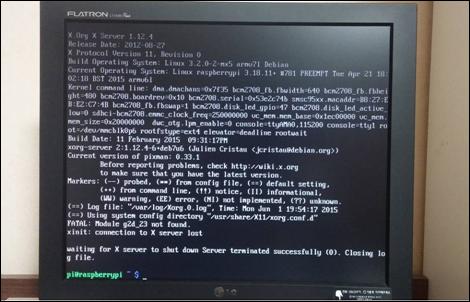
그림 6‑2 local Terminal 접속 session
6.2.3.2 terminal logon 및 Shell 프로그램 시작
Raspberry Pi 시스템의 Terminal 화면에서 사용자를 지정하여 logon을 하면 시스템의 모든 명령을 수행할 수 있는 Shell 프로그램이 시작된다. 이것은 TUI(Text-based User Interface) 방식으로 작동하며 모든 처리가 키보드로 명령을 입력하는 방식으로 작동한다.

그림 6‑3 local terminal shell 프로그램 시작
특정 Shell Terminal 연결에서 logon한 사용자에 대한 처리를 종료하려면 logout 명령을 사용할 수 있다. logout이 되면 다음과 같이 새로운 사용자에 대한 logon을 할 수 있는 화면이 다시 나타난다.
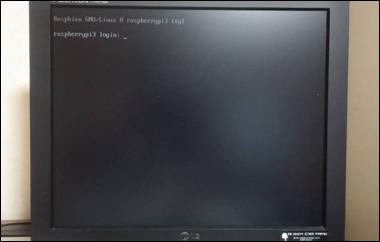
6.2.3.3 Shell Terminal 화면에서 Desktop window 시작하기
처음 booting할 때 Shell Terminal 화면으로 logon한 경우에는 별도의 명령을 사용하여 window 화면을 시작할 수 있다. 여기서 사용하는 명령이 [startx]이다. 이렇게 window 화면을 시작할 때는 이미 사용자가 logon되어 있는 상태이므로 별도 logon이 필요하지 않다.
[명령 형식]
| startx [ [ client ] options ... ] [ -- [ server ] [ display ] options ... ] |
[명령 개요]
■ Shell Terminal 화면에서 Desktop window를 시작하는 명령이다.
■ user 권한 -- 일반 user.
[상세 설명]
■ 이 명령은 X Window 형식의 GUI 환경을 사용할 수 있도록 해준다.
[주요 Option]
| client | client를 실행하고자 할 때 사용한다. |
| -- | client에 대한 option과 server에 대한 option을 구분해주는 역할을 한다. |
| server | server를 실행하고자 할 때 사용한다. |
[사용 Example]
아래와 같이 명령을 실행하여 window 화면을 시작한다.
| pi@raspberrypi ~ $ startx |
그러면 해당 사용자에 대한 window 화면이 시작된다
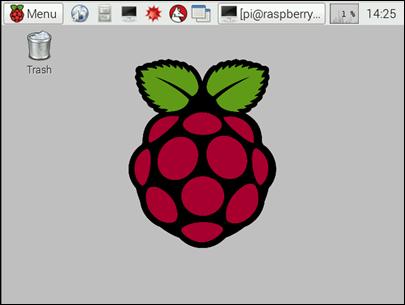
그림 6‑4 local Terminal 접속 Desktop window 화면 시작
window 화면에서 logout을 하면 원래의 Shell Terminal 화면으로 다시 돌아온다
